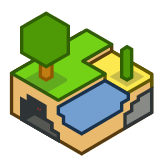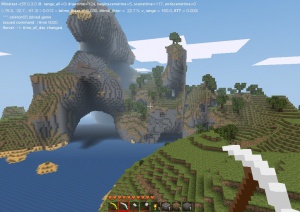Difference between revisions of "MinetestEDU/de/Erste Nutzung von Minetest"
| Line 35: | Line 35: | ||
{{mbox|text='''EBENFALLS WICHTIG''': Fliegen ist auch im Kreativ-Modus nicht standard-mäßig möglich, man muss sich dazu [[Privilegien|die Rechte geben]], was zum Beispiel über die [[Server_commands|Chat-Befehle]] möglich ist. Man gibt sich selber alle Rechte, indem man mit der Taste "T" die Texteingabe bzw. das Chatfenster öffnet und den folgenden Befehl eingibt: | {{mbox|text='''EBENFALLS WICHTIG''': Fliegen ist auch im Kreativ-Modus nicht standard-mäßig möglich, man muss sich dazu [[Privilegien|die Rechte geben]], was zum Beispiel über die [[Server_commands|Chat-Befehle]] möglich ist. Man gibt sich selber alle Rechte, indem man mit der Taste "T" die Texteingabe bzw. das Chatfenster öffnet und den folgenden Befehl eingibt: | ||
:<code>/grantme all</code>}} | :<code>/grantme all</code>}} | ||
| + | |||
| + | Üblicherweise hebt man zum Fliegen vom Boden ab, indem man die Fliegen-Taste doppelt drückt, also normalerweise zweimal die Leertaste. Wenn das nicht funktioniert, muss das bei den Einstellungen zur Tastatur aktiviert werden (''Kreuzchen machen''). | ||
| + | Man fliegt | ||
| + | * höher mit der Leertaste. | ||
| + | * tiefer mit der Shift-Taste | ||
| + | Zum Landen drückt man die Fliegen-Taste wieder doppelt. | ||
| + | |||
| + | |||
== Das Inventar == | == Das Inventar == | ||
== Infos zum Überlebensmodus == | == Infos zum Überlebensmodus == | ||
Revision as of 17:37, 31 December 2017
Wer den folgenden Text nicht lesen mag, kann sich dieses Video anschauen: Erste Schrittte in Minetest
Download
Die offizielle Download-Quelle befindet sich auf der Homepage → Download
- Für fast alle Betriebssysteme gibt es Installtionspakete. Wer Linux nutzt, findet Minetest auch in den offiziellen Repositorien und muss dann womöglich gar nichts herunterladen.
Als erstes wird eine Singleplay-Welt erstellt. Man spielt dabei alleine auf einer Welt/Karte und es kann kein anderer Spieler daran teilnehmen. Diese Variante ist vermutlich vor allem für Spiele-Anfänger besser, da sie in Ruhe für sich alleine spielen können.
Schritte zum Starten einer Einzelspielerwelt
- Minetest starten
- Unten im grau-transparenten Bereich das bunte Minetest-Logo anklicken, um das Minetest-Spiel auszuwählen.
- Im Tab "Lokales Spiel" auf "Neu" klicken. Im erscheinenden Dialog folgendes machen:
- Namen für die Welt angeben (Weltname)
- Seed freilassen ... oder etwas reinschreiben ... das beeinflusst die Erstellung der zufällig generierten Welt. Mit dem gleichen Seed = Samen bekommt man die gleiche Welt!
- Weltgenerator-Typ auswählen ... V5, V6 und V7 sind alles aktuelle Varianten, liefern aber leicht andere Typen von Welten (eher flach oder schön gerundete Hügel, ...) während Valleys eine Landschaft mit Flüssen ergibt → mehr dazu siehe Weltergenerator (engl.)
- das Spiel "Minetest-Game" wählen
- auf "Erstellen" klicken
- Links neben der Liste der vorhandenen Spiele (in der jetzt das eben erstellte zu sehen sein sollte) den Spielmodus auswählen. Anfänger wählen "Schaden einschalten" ab und schalten "Kreativmodus" an.
- Kreativmodus bedeutet, dass man alle vorhanden Blöcke gleich im Inventar auswählen kann. Im Überlebensmodus, wenn also nicht der Kreativmodus ausgewählt wurde, muss man sich alle Blöcke selber erstellen, indem man anfängt Blöcke in der Umwelt abzubauen. Dazu später mehr.
- Schaden einschalten bedeutet, dass auf verschiedene Arten Schaden erleiden kann und unter Umständen auch sterben kann.
- Das eben erstellte Spiel in der Liste auswählen und auf "Spiel starten" klicken.
Die grundlegende Bedienung in Minetest geschieht mit den folgenden Tasten, kann aber auch selber angepasst werden.
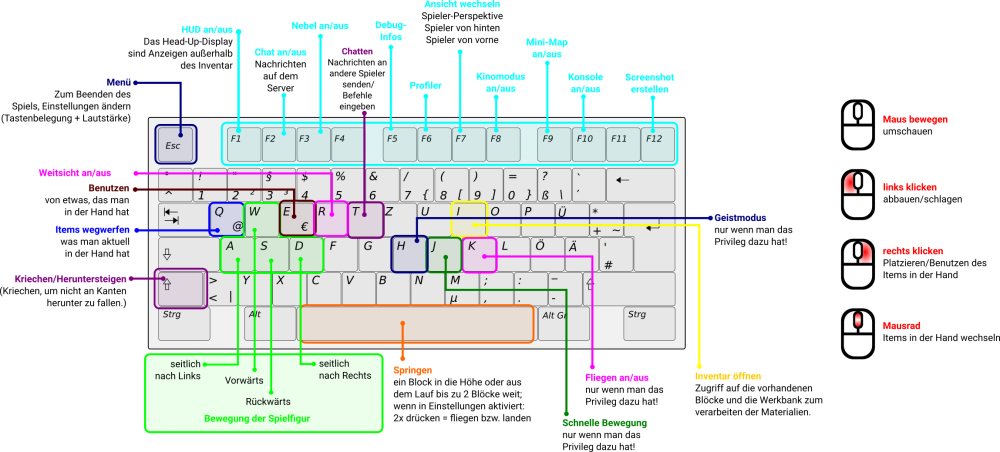
Wer die Tastatur-Belegung aus anderen Spielen anders gewöhnt ist kann die Escape-Taste drücken und dort den Knopf "Tasten ändern" anklicken. In diesem Menü kann man weitere Einstellungen vornehmen und auch das Spiel beenden. Das Menü verlässt man, wenn die "Escape"-Taste wiederum drückt oder den Knopf "Weiter" anklickt.
|
|
WICHTIG Dieses Einzelspieler-Spiel ist recht einfach im Vergleich zu Minecraft. Erst durch Mods kommt wichtige Funktionalität dazu! Wer als Anfänger sich noch nicht so gut bewegen kann sollte unbedingt erst einmal keinen Server benutzen. Stattdessen könnte man das Tutorial-Spiel installieren und durchspielen.
|
|
|
EBENFALLS WICHTIG: Fliegen ist auch im Kreativ-Modus nicht standard-mäßig möglich, man muss sich dazu die Rechte geben, was zum Beispiel über die Chat-Befehle möglich ist. Man gibt sich selber alle Rechte, indem man mit der Taste "T" die Texteingabe bzw. das Chatfenster öffnet und den folgenden Befehl eingibt:
|
Üblicherweise hebt man zum Fliegen vom Boden ab, indem man die Fliegen-Taste doppelt drückt, also normalerweise zweimal die Leertaste. Wenn das nicht funktioniert, muss das bei den Einstellungen zur Tastatur aktiviert werden (Kreuzchen machen). Man fliegt
- höher mit der Leertaste.
- tiefer mit der Shift-Taste
Zum Landen drückt man die Fliegen-Taste wieder doppelt.